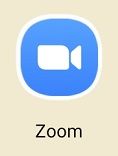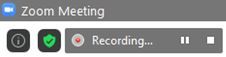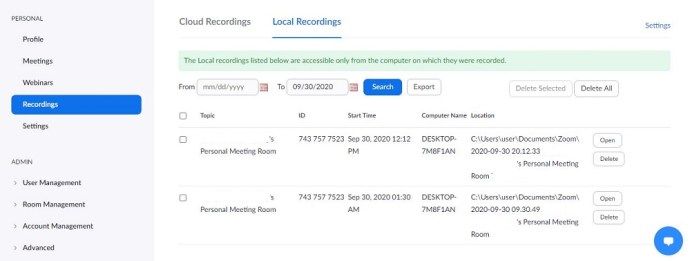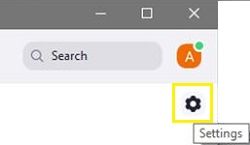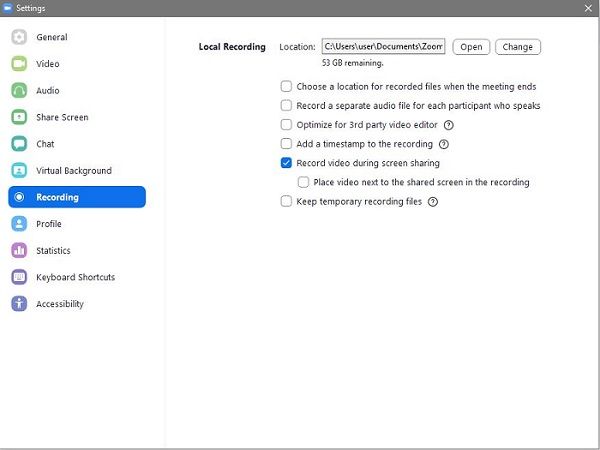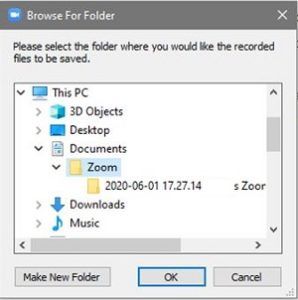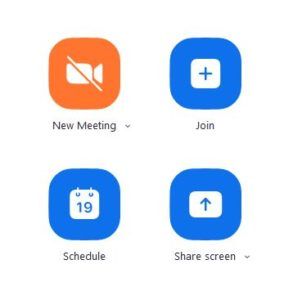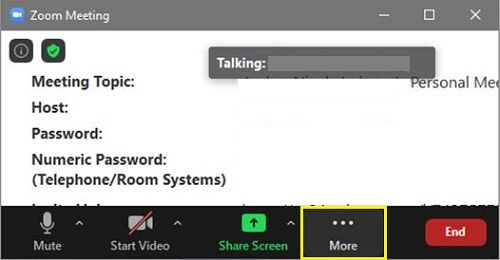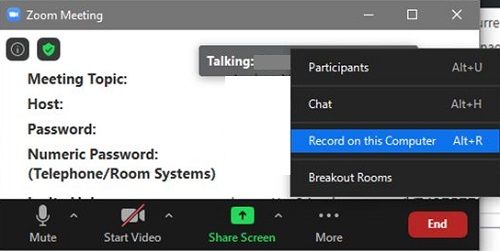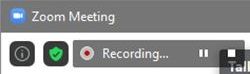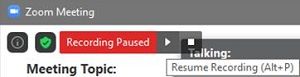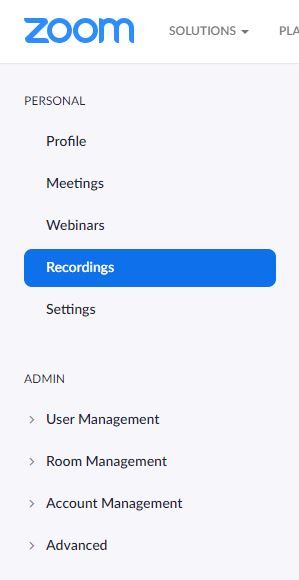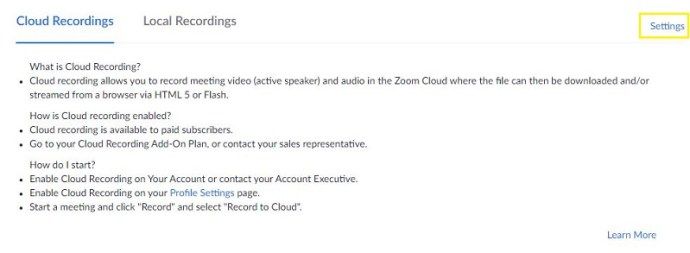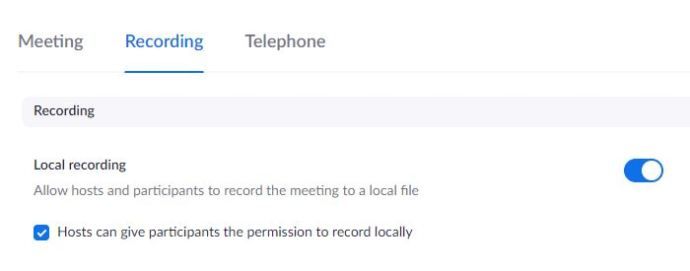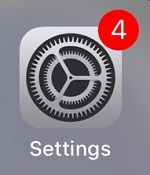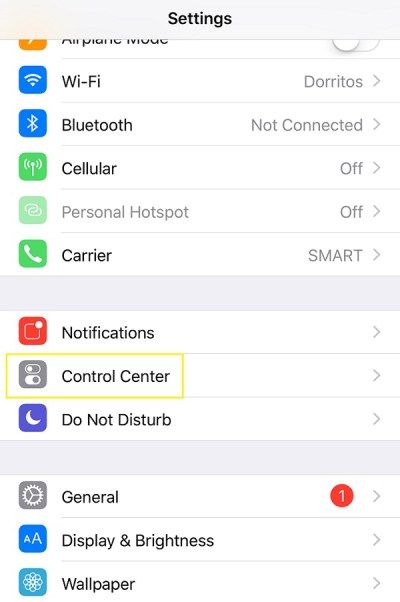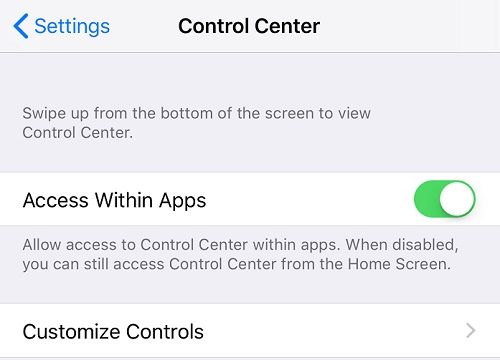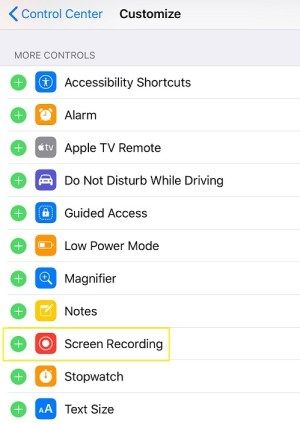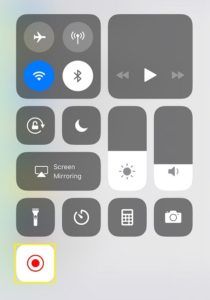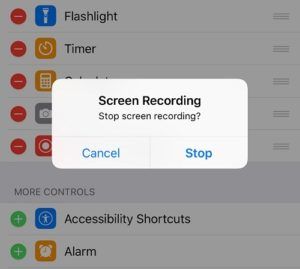L'année 2020 a été l'année du télétravail. Faut-il s'étonner qu'elle ait choisi la meilleure application pour les réunions à distance ? Zoom est un outil simple qui ne complique pas les choses à moins que vous ne préfériez qu'elles soient compliquées.
L'enregistrement d'une réunion est possible sur le leader mondial de la visiophonie. Cependant, cela peut ne pas être évident pour tout le monde dès le départ. Dans cet esprit, voici comment enregistrer des réunions dans Zoom, ainsi que quelques autres conseils intéressants concernant la plate-forme elle-même.
Comment enregistrer une réunion Zoom sur des tablettes et des smartphones
Comme c'est le cas avec la grande majorité des applications iOS, Zoom fonctionne de la même manière sur iPads et iPhones. Cependant, il y a quelques écarts, bien qu'ils soient minuscules. Voici comment procéder étape par étape.
- Ouvrez l'application Zoom sur votre téléphone/tablette.
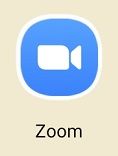
- Cliquez sur Enregistrer en bas de l'écran.

- Cela commencera à enregistrer la réunion. Vous remarquerez qu'une icône d'enregistrement… s'affiche en haut à droite de l'écran.
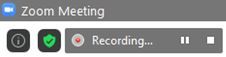
- Pour arrêter/mettre en pause l'enregistrement, appuyez sur l'icône Enregistrement….

- Pour partager un enregistrement que vous avez fait, vous devez l'arrêter. Ensuite, accédez à la page Mes enregistrements sur le site Web de Zoom.
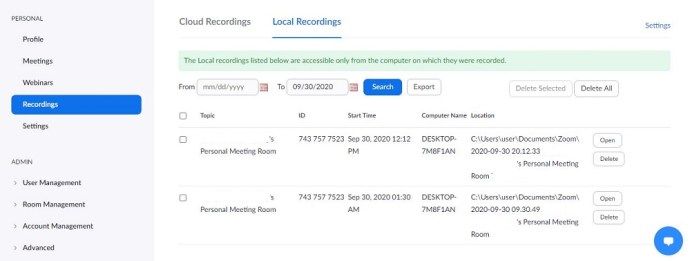
Comment enregistrer une réunion Zoom sur des appareils de bureau/portables
Bien que la majeure partie du monde passe du bureau au mobile, les réunions Zoom se déroulent le plus souvent devant un ordinateur, en particulier lorsqu'il y a des affaires à discuter. L'enregistrement de réunions Zoom est possible sur les PC Windows, les Mac et les Chromebooks. Bien qu'il n'existe pas d'application Zoom pour les Chromebooks, l'application Web intégrée au navigateur est identique à l'application de bureau pour Windows et macOS.
Cependant, avant de commencer à enregistrer une réunion, vous devez définir l'emplacement de sauvegarde par défaut pour les enregistrements.
- Pour ce faire, ouvrez l'application de bureau ou Web.

- Accédez à l'icône d'engrenage sur l'écran d'accueil. Cela ouvrira le menu des paramètres.
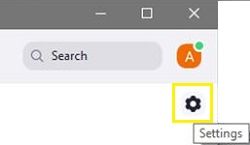
- Sur le côté gauche, cliquez sur l'onglet Enregistrement. Cela devrait vous inviter à créer automatiquement un dossier de documents.
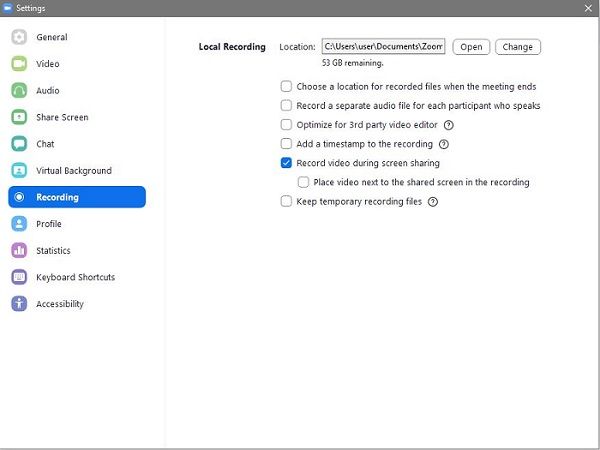
- Pour modifier l'emplacement par défaut du dossier, cliquez sur Modifier.

- Sélectionnez l'emplacement du dossier ou créez un nouveau dossier pour l'emplacement par défaut souhaité.
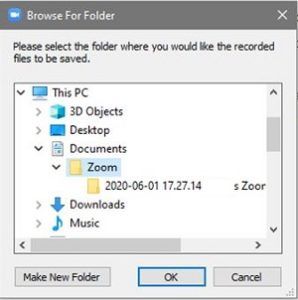
Maintenant, voici comment enregistrer une réunion sur un ordinateur de bureau/ordinateur portable.
- Rejoignez ou lancez un appel.
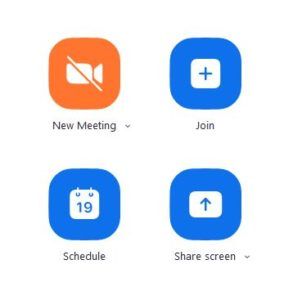
- Au bas de l'écran, cliquez sur Plus (trois points).
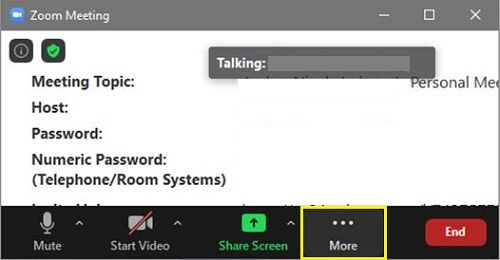
- Cliquez sur Enregistrer sur cet ordinateur.
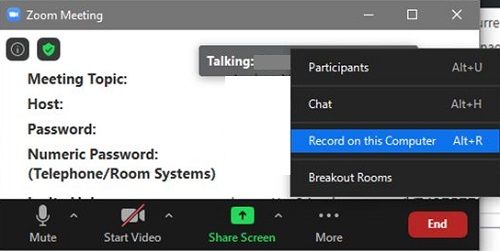
- Une étiquette Enregistrement…, située dans le coin supérieur gauche, indiquera que vous enregistrez.
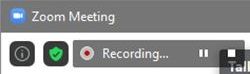
- Pour mettre en pause ou arrêter l'enregistrement, utilisez les petits boutons pause/arrêt.

- Appuyez sur pause pour mettre un enregistrement en pause. Une étiquette s'affichera vers le haut de l'écran, indiquant que l'enregistrement est en pause.
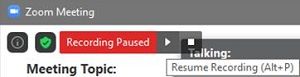
- Appuyez sur stop pour arrêter un enregistrement. Une fenêtre contextuelle s'affichera, indiquant que l'enregistrement sera converti en mp4 dès la fin de la réunion.

La vidéo que vous avez enregistrée va automatiquement être enregistrée dans le dossier par défaut, vous ne l'avez pas modifiée.
cómo conectar el anillo a wifi
Comment enregistrer une réunion Zoom lorsque vous n'êtes pas l'hôte
Comme c'est le cas avec de nombreuses autres fonctionnalités Zoom, seul l'hôte de la réunion contrôle si un autre utilisateur peut enregistrer la réunion Zoom. La meilleure façon d'enregistrer une session est de demander à l'hôte de vous donner la permission de le faire. Voici ce qu'un hôte doit faire pour accorder l'autorisation d'enregistrement.
- Allez sur le site de Zoom. Vers la gauche de l'écran, sélectionnez Enregistrements.
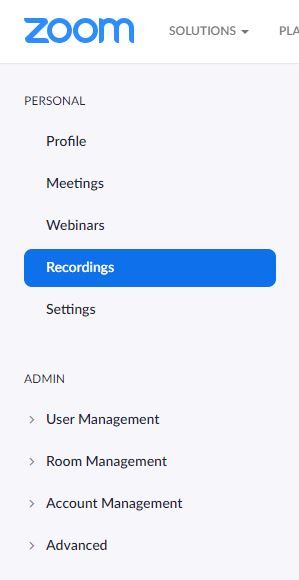
- Vous verrez deux onglets : Cloud Recordings et Local Recordings. Choisissez Paramètres en plus de l'un des deux.
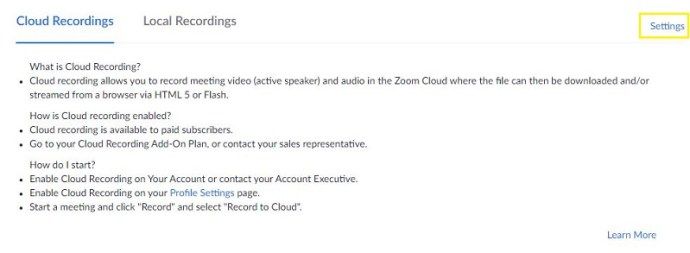
- Maintenant, cochez les cases qui donneront aux participants les autorisations d'enregistrer localement/dans le cloud.
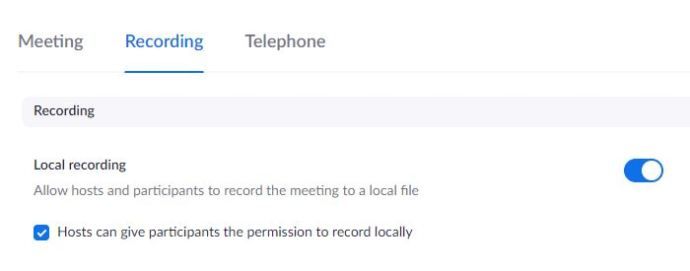
Gardez à l'esprit, cependant, que pour accéder à Cloud Recoding, vous devez également être un abonné payant.
Comment enregistrer une réunion Zoom lorsque vous n'êtes pas l'hôte et que vous n'avez pas l'autorisation.
En tant qu'hôte, vous devez garder quelque chose à l'esprit.
Même si vous pouvez empêcher un utilisateur d'enregistrer une réunion directement dans Zoom, il existe des moyens simples pour eux d'enregistrer la réunion. Il existe diverses applications tierces qui permettent à l'utilisateur d'ordinateur/mobile d'enregistrer son flux d'écran, par exemple, et indépendamment de l'application Zoom. À peu près n'importe qui peut télécharger et utiliser ces applications. Les appareils iOS, par exemple, sont livrés avec cette fonctionnalité par défaut. La vidéo sera de qualité inférieure si une réunion est enregistrée de cette manière, mais ils peuvent toujours le faire.
Donc, si vous êtes un utilisateur qui ne peut pas obtenir l'autorisation d'enregistrement d'un hôte, il existe des moyens de contourner cela. Sur les appareils iOS, cette option peut être localisée très rapidement.
- Aller aux paramètres.
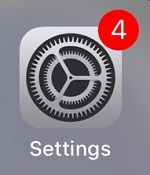
- Dans la liste, sélectionnez Centre de contrôle.
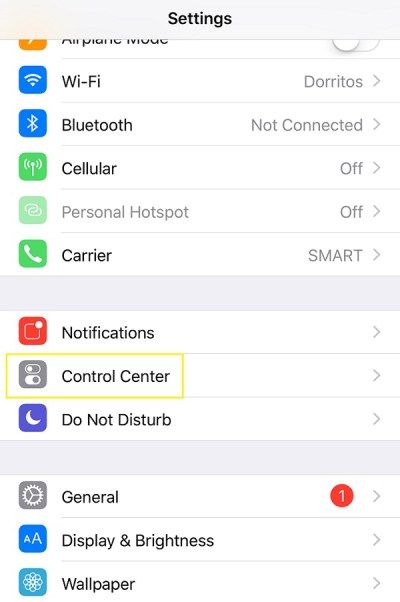
- Appuyez sur Personnaliser les commandes.
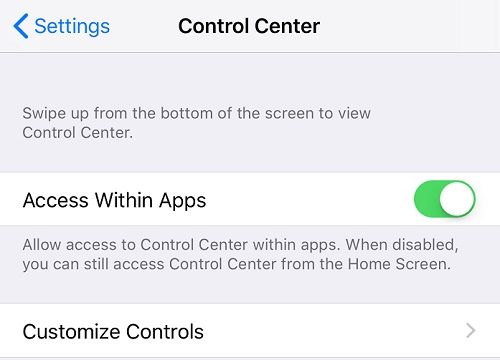
- Recherchez l'entrée Enregistrement d'écran et appuyez sur l'icône verte plus à côté.
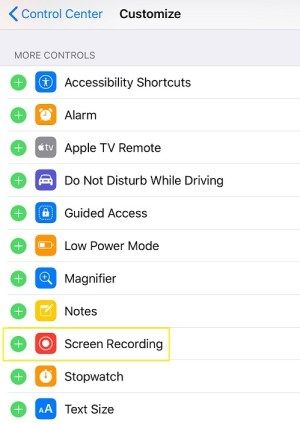
- Maintenant, balayez depuis le bas ou le haut de l'écran (selon le modèle iOS) pour démarrer le Control Center. Localisez l'icône d'enregistrement et appuyez dessus.
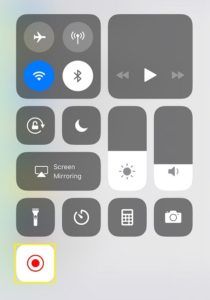
- L'enregistrement d'écran commencera. Pour arrêter l'enregistrement, appuyez sur la barre rouge en haut de l'écran et appuyez sur Arrêter.
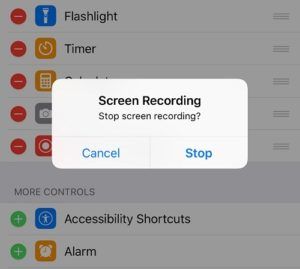
- L'enregistrement est enregistré sur votre téléphone.
Ne vous inquiétez pas, vous pouvez trouver un logiciel qui vous permettra d'enregistrer votre écran sur n'importe quel appareil fonctionnant avec Zoom. Juste google pour ça.
Autres réglages
Il existe trois autres paramètres importants qui concernent l'enregistrement des réunions Zoom. L'un traite de l'enregistrement automatique et les deux autres de l'incitation au consentement pour l'enregistrement et la lecture des notifications. Chacun de ces trois paramètres se trouve dans le menu Paramètres sous l'onglet Enregistrement (navigateur). Basculez les commutateurs à côté de chaque paramètre que vous souhaitez activer. Voici plus sur chacun.
cómo hacer una captura de pantalla de la historia de Snapchat sin que ellos lo sepan
Enregistrement automatique
Ce paramètre peut être très utile si vous souhaitez enregistrer toutes vos vidéos. Les conférences sont un bon exemple de situation dans laquelle vous souhaitez enregistrer chaque réunion Zoom. Cependant, ces enregistrements peuvent prendre beaucoup de place, ce qui n'est pas idéal, dans le cloud ou localement. Alors, réfléchissez bien au réglage qui vous convient le mieux.
como conseguir papel en minecraft
Enregistrement du consentement
Ce paramètre demandera essentiellement à chaque participant son consentement à être enregistré. Si vous pensez que cela est nécessaire pour le groupe que vous rencontrez, activez ce paramètre. Cependant, cela peut devenir un énorme casse-tête lorsque l'effectif de la réunion est important. Cela pourrait ralentir considérablement les choses et tout compliquer.
Notifications audio multiples de la réunion enregistrée
Ce paramètre indiquera essentiellement aux participants quand l'enregistrement de la réunion s'arrête / démarre, ce qui est utile car il n'interrompt pas la réunion. De plus, si l'option de consentement à l'enregistrement est désactivée, il peut être bon que les participants sachent au moins quand ils sont enregistrés, ce qui est exactement ce que fait ce paramètre. Il envoie à tout le monde les notifications concernant l'enregistrement.
FAQ supplémentaire
1. Existe-t-il un endroit pour visualiser facilement tous mes enregistrements Zoom ?
Comme mentionné précédemment, il existe deux façons de stocker les enregistrements Zoom. Si vous êtes un utilisateur payant, vous pouvez les stocker sur votre ordinateur ou dans le cloud. Si vous ne l'êtes pas, vous ne pouvez choisir que l'option locale. Ainsi, si vous avez enregistré et stocké vos enregistrements localement, vous pouvez y accéder en naviguant jusqu'à l'emplacement sélectionné par défaut.
Cependant, si vous avez stocké les enregistrements dans le cloud, vous devrez accéder au portail Web Zoom.
2. J'ai oublié d'enregistrer une réunion Zoom, puis-je la télécharger plus tard ?
Les réunions Zoom ne sont pas automatiquement enregistrées par l'application, sauf si vous le lui demandez. Le mode d'enregistrement est déclenché manuellement si vous avez l'autorisation de le faire. Si vous avez oublié d'enregistrer une réunion, vous ne pourrez pas l'obtenir après coup. Le seul moyen d'obtenir une réunion Zoom à laquelle vous avez assisté mais que vous n'avez pas enregistrée est de contacter le participant qui l'a enregistrée. Ils peuvent vous envoyer l'enregistrement par e-mail, sur les réseaux sociaux ou par tout autre moyen régulier.
3. Comment récupérer mon enregistrement Zoom ?
Si vous avez stocké votre enregistrement localement et l'avez complètement supprimé de votre appareil, il n'existe aucun moyen connu de récupérer l'enregistrement. Cependant, si vous l'avez stocké dans le cloud et que vous l'avez supprimé, vous pouvez le récupérer jusqu'à 30 jours après sa suppression. Pour ce faire, accédez à l'onglet Enregistrements dans le cloud et sélectionnez Thrash, situé dans le coin supérieur droit. Recherchez l'enregistrement que vous souhaitez récupérer et sélectionnez Récupérer. Maintenant, confirmez. Une fois que vous avez terminé, vous allez à l'émission vidéo normalement comme avant.
Enregistrement de réunions Zoom
Les choses sont assez simples avec l'enregistrement de réunion Zoom. Tant que vous avez le consentement de l'hôte et que vous configurez les choses correctement, vous pourrez démarrer/mettre en pause/arrêter rapidement et facilement l'enregistrement d'une réunion. Configurez tout correctement et voyez si vous souhaitez utiliser l'espace cloud de Zoom ou stocker les enregistrements sur le bureau.
Cela vous a-t-il aidé à mieux comprendre les options d'enregistrement des réunions Zoom ? Avez-vous l'impression que nous avons tout couvert ici? Avez-vous quelque chose à ajouter? Si vous le faites, veuillez nous le dire dans les commentaires ci-dessous.